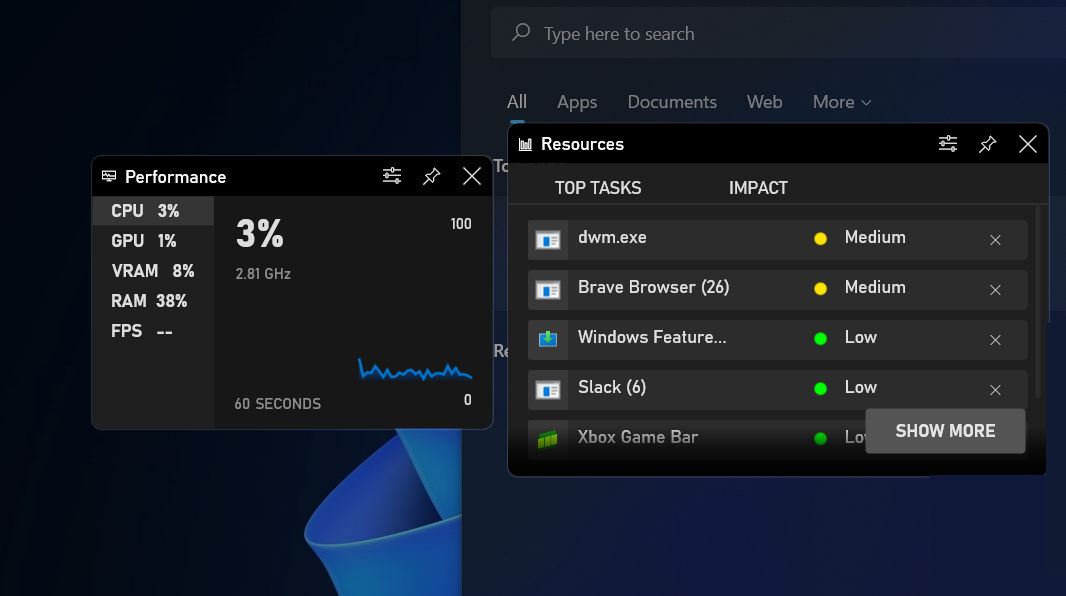Problémy s účtom StreamEast často vyvolávajú tento problém
- StreamEast je online streamovacia platforma, ktorá poskytuje športové vystúpenia naživo.
- Platforma však nedávno nefungovala pre niekoľkých používateľov konzoly Xbox kvôli problémom so serverom alebo údržbou.

XNAINŠTALUJTE KLIKNUTÍM NA STIAHNUŤ SÚBOR
Tento softvér opraví bežné chyby počítača, ochráni vás pred stratou súborov, škodlivým softvérom, zlyhaním hardvéru a optimalizuje váš počítač na maximálny výkon. Opravte problémy s počítačom a odstráňte vírusy teraz v 3 jednoduchých krokoch:
- Stiahnite si Restoro PC Repair Tool ktorý prichádza s patentovanými technológiami (dostupný patent tu).
- Kliknite Spustite skenovanie nájsť problémy so systémom Windows, ktoré by mohli spôsobovať problémy s počítačom.
- Kliknite Opraviť všetko na opravu problémov ovplyvňujúcich bezpečnosť a výkon vášho počítača.
- Restoro bol stiahnutý používateľom 0 čitateľov tento mesiac.
StreamEast je populárna online platforma na živé športové vysielanie, ktorá bezplatne poskytuje rôzne hry NFL. Niektorí z našich čitateľov však dostali sťažnosti na to, že StreamEast nefunguje aplikácia Xbox. V tomto článku budeme diskutovať o príčinách a o tom, čo robiť, ak chyba pretrváva.
- Prečo StreamEast nefunguje na Xboxe?
- Čo môžem urobiť, ak StreamEast na Xboxe nefunguje?
- 1. Spustite test sieťového pripojenia na konzole Xbox
- 2. Vymažte vyrovnávaciu pamäť v konzole Xbox
- 3. Aktualizujte svoj systém Xbox
- 4. Preinštalujte aplikáciu StreamEast
Prečo StreamEast nefunguje na Xboxe?
Existuje niekoľko dôvodov, prečo StreamEast na vašom Xboxe nefunguje. Nižšie sú uvedené niektoré z bežných dôvodov, prečo StreamEast nefunguje na probléme Xbox;
- Problémy so serverom – Jedným z hlavných dôvodov, prečo StreamEast nemusí na vašom Xboxe fungovať, sú problémy so serverom alebo zapnutá údržba webovú stránku StreamEast. Ak je to prípad StreamEast, možno budete musieť počkať, kým sa problém nevyrieši.
- Problémy s pripojením – Ďalším možným dôvodom tejto chyby sú problémy s pripojením, ako je slabé alebo nestabilné internetové pripojenie. Možno budete musieť použiť jedna z najrýchlejších VPNs Ak StreamEast nie je vo vašej krajine podporovaný.
- Aplikácia alebo systém je zastaraný – Môžete sa tiež stretnúť s tým, že StreamEast nefunguje na Xboxe, ak je váš systém Xbox alebo aplikácia StreamEast zastaraná. Uistite sa, že váš systém Xbox aj aplikácia StreamEast sú aktualizované, aby ste predišli problémom s kompatibilitou.
- Cache a cookies – Vyrovnávacia pamäť prehliadača a súbory cookie môžu niekedy spôsobiť problémy s webovými stránkami. Problém by malo pomôcť vyriešiť vymazanie vyrovnávacej pamäte prehliadača a súborov cookie.
- Problémy súvisiace s účtom – Ak máte problémy s účtom StreamEast, ako sú nesprávne prihlasovacie údaje, možno nebudete mať prístup k StreamEast na vašom Xboxe.
Keďže teraz poznáte niektoré z možných dôvodov, prečo StreamEast nefunguje na konzole Xbox, poďme na to, ako môžete tento problém vyriešiť.
Čo môžem urobiť, ak StreamEast na Xboxe nefunguje?
Ak StreamEast nefunguje na Xboxe, môžete použiť niekoľko trikov. Mali by ste však zvážiť vykonanie nasledujúcich predbežných kontrol;
- Reštartujte Xbox.
- Skontrolujte svoje internetové pripojenie.
- Kontaktujte podporu StreamEast.
- Skontrolujte populárne chatovacie platformy, ako je Reddit, aby ste sa uistili, že nie ste jediný, kto čelí tomuto problému.
- Aktualizujte prehliadač Xbox z Xbox Store.
Ak po potvrdení vyššie uvedených kontrol stále potrebujete podrobného sprievodcu, ako problém vyriešiť, môžete preskúmať riešenia uvedené nižšie.
1. Spustite test sieťového pripojenia na konzole Xbox
- Stlačte tlačidlo tlačidlo Xbox na otvorenie sprievodcu. Vyberte Profil a systém a prejdite na nastavenie.
- Prejdite na generál kartu a kliknite na ňu Nastavenia siete.

- Potom vyberte Otestujte sieťové pripojenie.

- Počkajte na dokončenie testu sieťového pripojenia.
Po dokončení testu pripojenia vám poskytne správu. Ak to nebude úspešné, môžete skontrolovať niektoré z nich riešenie chýb sieťového pripojenia vedieť, čo robiť.
2. Vymažte vyrovnávaciu pamäť v konzole Xbox
- Stlačte tlačidlo tlačidlo Xbox na vašej konzole otvorte sprievodcu a prejdite na nastavenie Ponuka.
- Kliknite na Zariadenie a pripojenia na ľavej table. Ďalej vyberte Blu-ray.

- Vyberte Trvalé úložisko. Potom vyberte Vymazať trvalé úložisko.
Vymazanie vyrovnávacej pamäte na konzole Xbox môže niekedy pomôcť vyriešiť problémy s aplikáciami. Týmto sa odstránia všetky dočasné súbory a údaje, ktoré môžu spôsobovať problém.
3. Aktualizujte svoj systém Xbox
- Stlačte tlačidlo tlačidlo Xbox na vašom ovládači. Ísť do nastavenie a z jedálneho lístka.
- Vyberte Systém a vyberte Aktualizácie.

- Potom vyberte najnovšie Aktualizácia konzoly dostupné a vyberte Teraz aktualizovať a podľa pokynov na obrazovke spustite proces aktualizácie.
- Počkajte, kým sa aktualizácia stiahne a nainštaluje.
- Po dokončení aktualizácie sa váš Xbox automaticky reštartuje.
Preinštalovanie aplikácie StreamEast znamená vymazanie všetkých údajov a opätovné spustenie aplikácie. Ak však problém pretrváva, skontrolujte nasledujúcu opravu.
- Ako zdieľať klipy Xbox na Twitteri
- Ako upraviť aktívne hodiny na Xboxe
- Chyba 0x80242020: Čo to je a ako to rýchlo opraviť
- Kód chyby dočasného problému so sieťou 0x80832003 [Oprava]
4. Preinštalujte aplikáciu StreamEast
- Choďte na Xbox Store. Prejdite na Moje hry a aplikácie časti na vašom Xboxe.
- Hľadať StreamEast. Stlačte tlačidlo Ponuka tlačidlo na ovládači.
- Vyberte Odinštalovať všetky.

- Nakoniec preinštalujte aplikáciu StreamEast z Xbox Store.
Preinštalovanie aplikácie StreamEast znamená vymazanie všetkých údajov a opätovné spustenie aplikácie. Ak však problém pretrváva, skontrolujte nasledujúcu opravu.
A to je to, ako opraviť problém StreamEast, ktorý nefunguje na Xboxe. Prípadne si môžete prezrieť našu odbornú príručku o tom, čo robiť, ak áno nemôže streamovať hry do systému Windows 10/11.
Existuje niekoľko ďalších streamovacie služby podporované reklamou ktoré si používatelia môžu predplatiť ako alternatívy.
Ak máte nejaké otázky alebo návrhy, neváhajte použiť sekciu komentárov nižšie.
Stále máte problémy? Opravte ich pomocou tohto nástroja:
SPONZOROVANÉ
Ak rady uvedené vyššie nevyriešili váš problém, váš počítač môže mať hlbšie problémy so systémom Windows. Odporúčame stiahnutím tohto nástroja na opravu počítača (hodnotené ako skvelé na TrustPilot.com), aby ste ich mohli jednoducho osloviť. Po inštalácii stačí kliknúť na Spustite skenovanie tlačidlo a potom stlačte Opraviť všetko.